|
234477| 83
|
[入门教程] Arduino入门教程00 -- 初始Arduino |
|
本帖最后由 zoey不种土豆 于 2024-11-25 14:56 编辑 【本篇课程内容于 2024年11月25日更新】 >本系教程配套硬件套件:【新版】Arduino入门套件 DFR0100 >本系列教程清单:
Arduino是什么? Arduino是一个开放源码电子原型平台,拥有灵活、易用的硬件和软件。Arduino专为设计师,工艺美术人员,业余爱好者,以及对开发互动装置或互动式开发环境感兴趣的人而设的。 Arduino可以接收来自各种传感器的输入信号从而检测出运行环境,并通过控制光源,电机以及其他驱动器来影响其周围环境。板上的微控制器编程使用Arduino编程语言(基于Wiring)和Arduino开发环境(以Processing为基础)。Arduino可以独立运行,同时也支持通过串行通信与计算机上运行的软件(如Processing, MaxMSP)进行交互,进一步明确这些软件与Arduino通信的具体方式或用途,以实现更复杂的功能。Arduino开发IDE接口基于开放源代码,可以让您免费下载使用开发出更多令人惊艳的互动作品。 Arduino是人们连接各种任务的粘合剂。要给Arduino下一个最准确的定义,最好用一些实例来描述。
Arduino都可以为您实现。 Arduino这个最经典的开源硬件项目,诞生于意大利的一间设计学校。Arduino的核心开发团队成员包括:Massimo Banzi,David Cuartielles,Tom Igoe,Gianluca Martino,David Mellis和Nicholas Zambetti。据说Massimo Banzi的学生们经常抱怨找不到便宜好用的微控制器,2005年冬天,Massimo Banzi跟朋友David Cuartielles讨论了这个问题,David Cuartielles是一个西班牙籍晶片工程师,当时在这所学校做访问学者。两人决定设计自己的电路板,并找到Banzi的学生David Mellis为电路板设计编程语言。两天以后,David Mellis就写出了程式码。又过了三天,电路板就完工了。这块电路板被命名为Arduino。即使不懂电脑编程,你可以用Arduino做出酷炫的东西,比如闪烁灯光,也能对马达进行控制,还能通过传感器感受外界环境,并用执行器做出相应的反应。 意大利北部一个如诗如画的小镇「Ivrea」,横跨过蓝绿色Dora Baltea河,它最著名的事迹是关于一位受压迫的国王。公元1002年,国王Arduin成为国家的统治者,不幸的是两年后即被德国亨利二世国王给废掉了。 今日,在这位无法成为新国王的出生地,cobblestone街上有家叫「di Re Arduino」的酒吧纪念了这位国王。Massimo Banzi经常光临这家酒吧,而他将这个电子产品计划命名为Arduino以纪念这个地方。 先来简单的看下Arduino UNO。下图中有标识的部分为常用部分。图中标出的数字口和模拟口,即为常说的I/O。数字口有0~13,模拟口有0~5。除了最重要的I/O口外,还有电源部分。UNO可以通过两种方式供电方式,一种通过USB供电,另一种是通过外接6~12V的DC电源。除此之外,还有4个LED灯和复位按键,稍微说下4个LED。ON是电源指示灯,通电就会亮了。L是接在数字口13上的一个LED,在下面一节会有个样例来说明的。TX、RX是串口通讯指示灯,比如我们在下载程序的过程中,这两个灯就会不停闪烁。 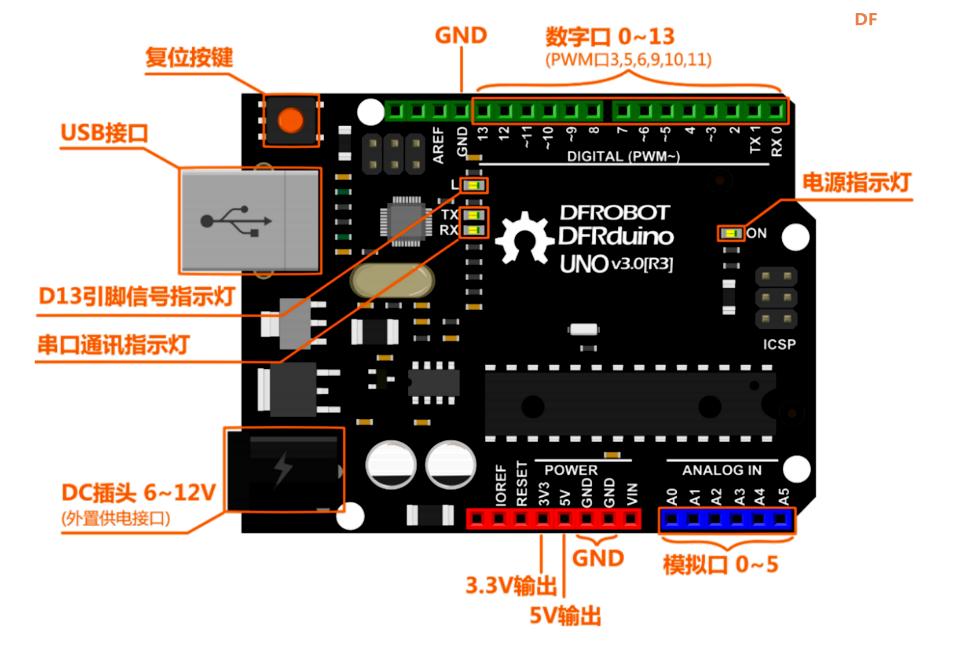 初次使用 1.下载Arduino IDE打开网页输入网址 https://www.arduino.cc/en/software 进入到页面后,找到下图显示的部分。 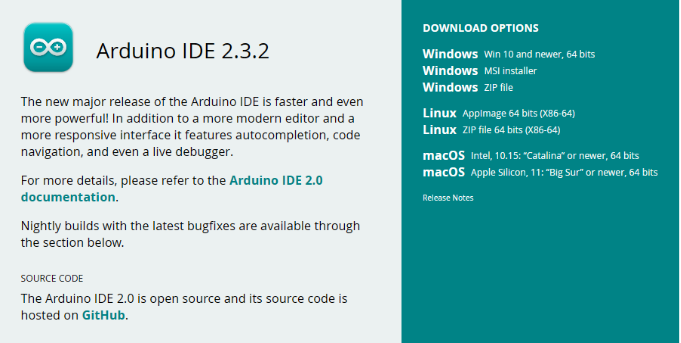 Windows用户,点击下载“Windows”的对应版本。如果macOS,Linux用户则选择相应的系统。 要在Windows计算机上安装Arduino IDE 2,只需运行从官网软件页面下载的文件。 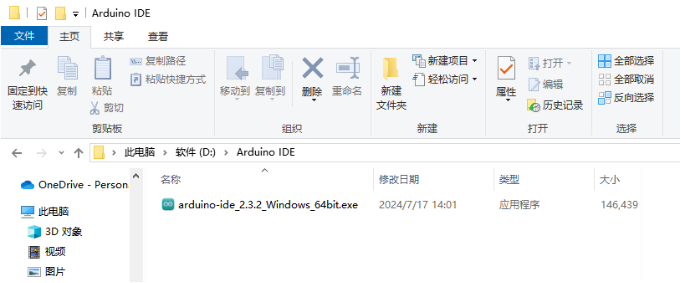 按照安装指南中的说明进行操作。安装可能需要几分钟。 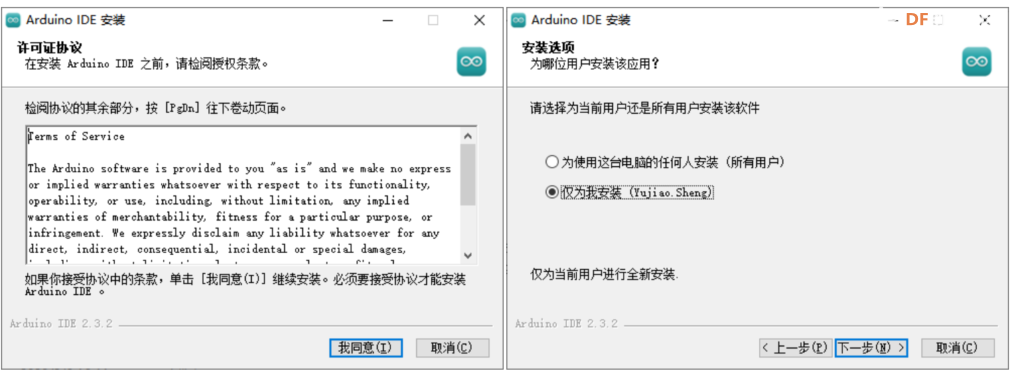 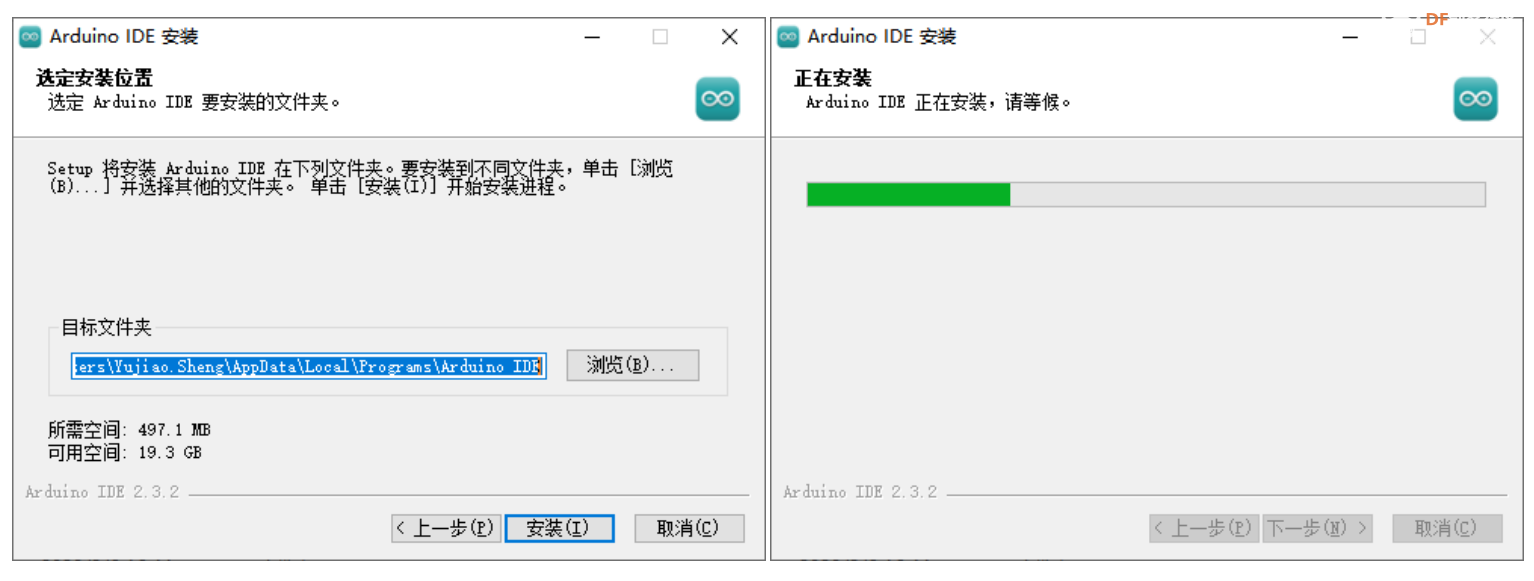 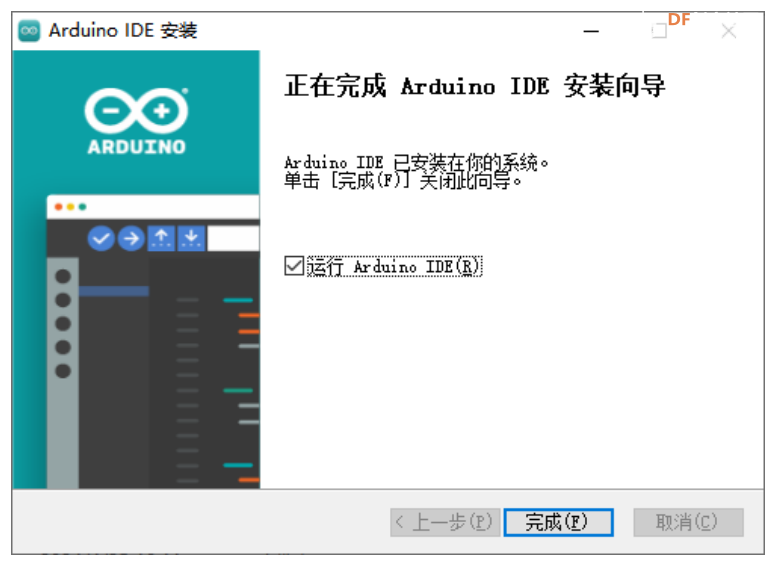 3. 认识Arduino IDE 打开Arduino IDE,就会出现Arduino的编辑界面。 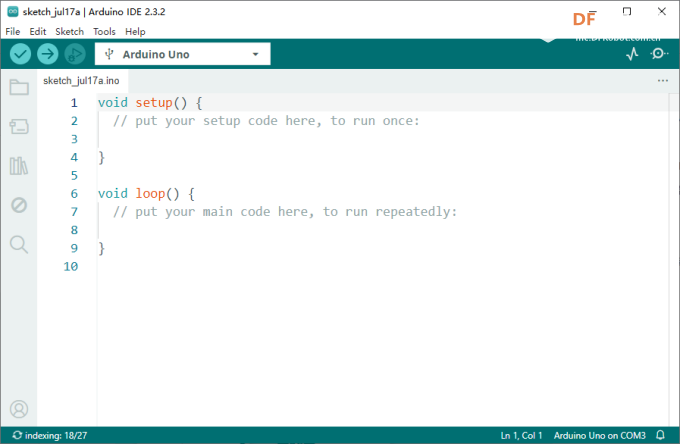 如果英文界面,你不太习惯的话,可以先更改为中文界面。选择菜单栏 File ->Preferences。 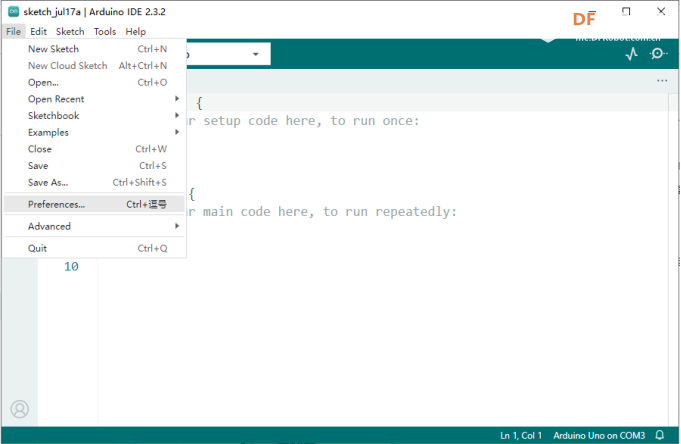 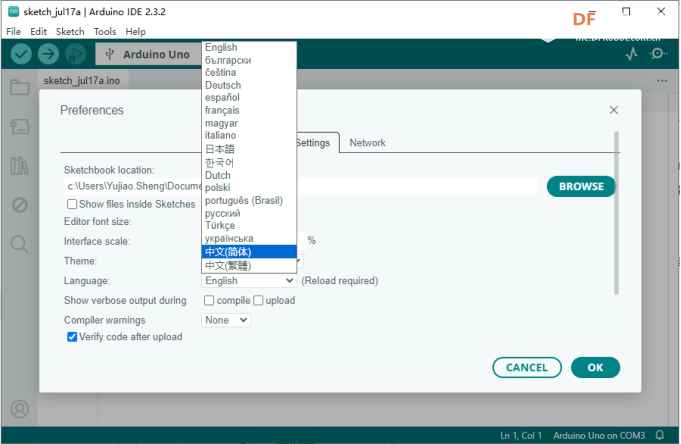 Arduino IDE是Arduino产品的软件编辑环境。简单的说就是用来写代码,上传代码的地方。任何的Arduino产品都需要上传代码后才能运作。我们所搭建的硬件电路是辅助代码来完成的,两者是缺一不可的。如同人通过大脑来控制肢体活动是一个道理。如果代码就是大脑的话,外围硬件就是肢体,肢体的活动取决于大脑,所以硬件实现取决于代码。 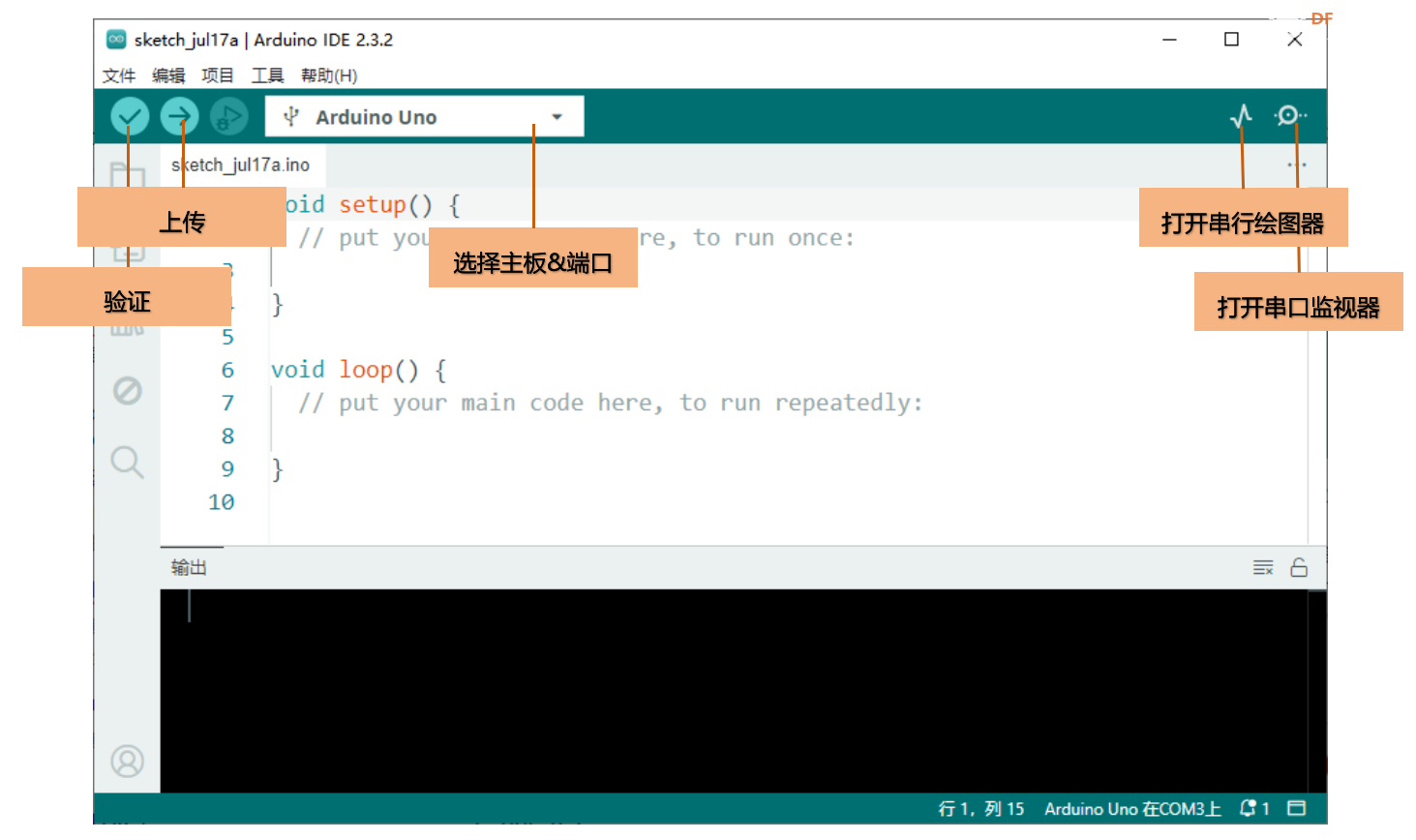 Arduino IDE基本也只需要用到上面标示出来的部分就可以了,上图大部分的白色区域就是代码的编辑区,用来输入代码的。注意,输入代码时,要切换到英文输入法的模式。下面黑色的区域是消息提示区,会显示验证或者上传是否通过。 上传一个最简单的代码,既可以帮你熟悉如何上传程序,同时也测试下板子好坏。UNO板上标有L的LED。这段测试代码就是让这个LED灯闪烁。 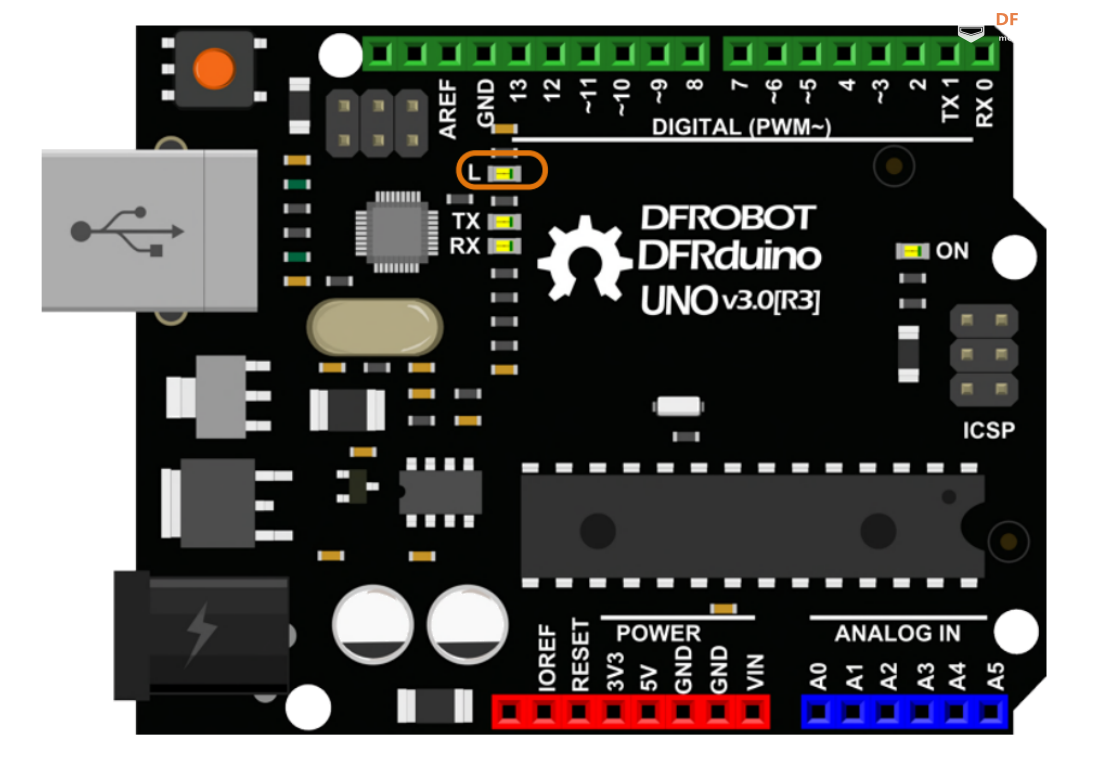 插上USB线,打开Arduino IDE后,按照下图找到“Blink”代码。 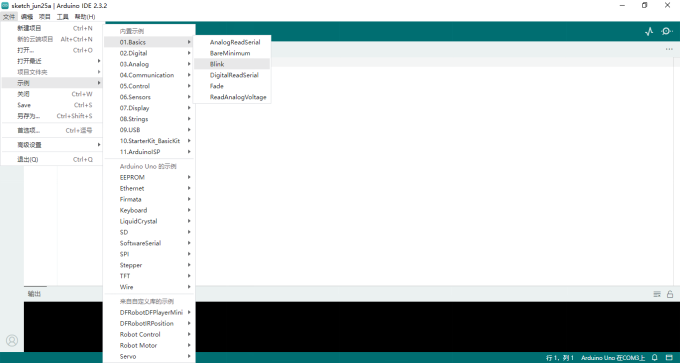 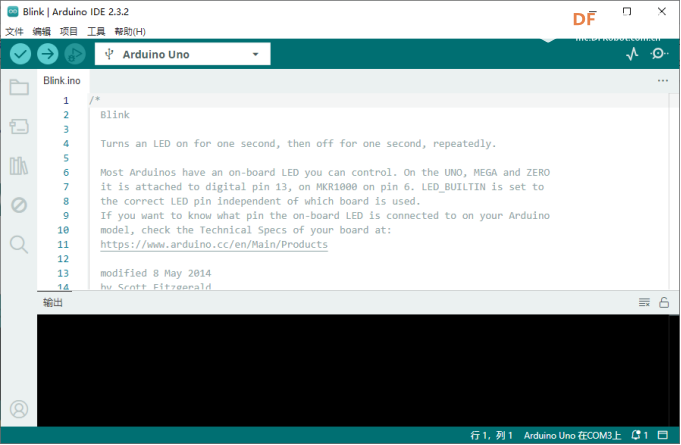 在执行其他操作之前,我们应该选择要上传到哪个主板。在验证和上传按钮旁边,您应该看到一个下拉菜单,在大多数情况下,它会显示连接到您计算机的Arduino主板。如果没有自动检测到您的主板,您可以按下拉菜单中的“选择其他开发板和接口......”并按照说明进行操作,或者转到工具栏菜单中的工具 -> 开发板或端口以手动选择开发板和端口。 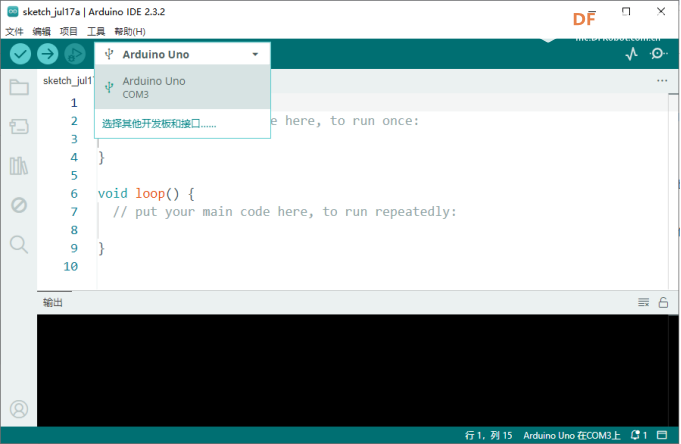 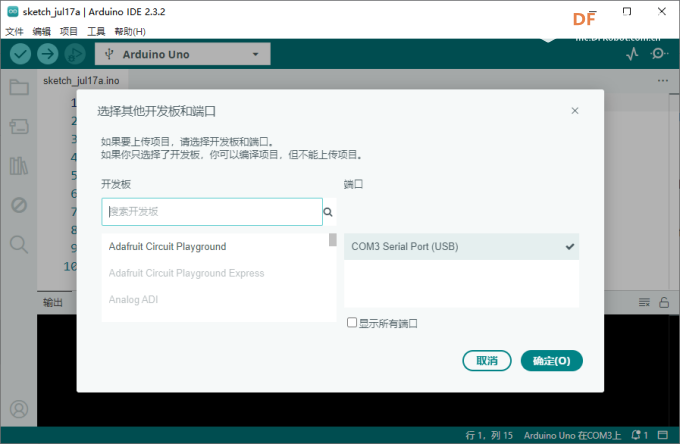 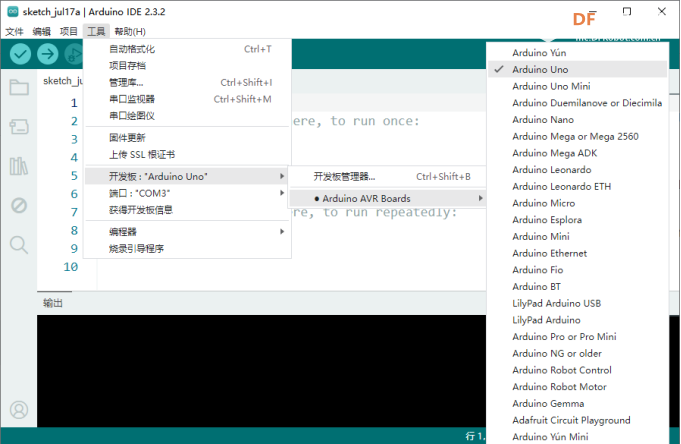 写完一段代码并选择好开发板和端口后,我们都需要编译一下,看看代码有没有错误。点击“验证”。  编译中...... 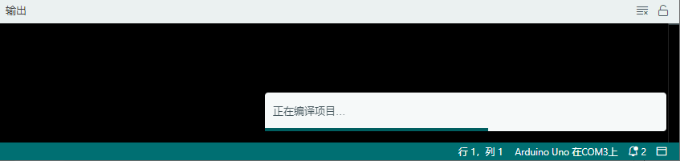 编译完成! 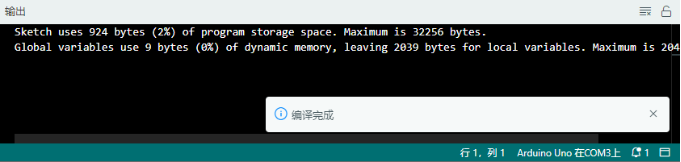 由于是样例代码,所以校验不会有错误,不过在以后写代码的过程中,输入完代码,都需要校验一下,然后再上传到Arduino中。 最后,点击“上传”。  上传成功! 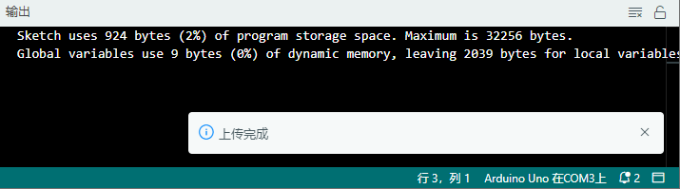 你就可以观察到板载L灯会像程序编写的一样一直闪烁。 以后程序下载就照着这个步骤做就可以了,再理一下思路,分为三步走: 选择开发板和端口 -> 验证 -> 上传 DFRobot版权所有,欢迎转载。 转载请务必标注来源: DF创客社区+作者姓名+原文网址。 |
|
补充一下:安装驱动可能出现的问题 1. 为什么Win8系统无法正常安装驱动?可能原因:Arduino-1.0.5之前的版本在Win8系统下提示驱动未签名。解决方法:win+I,选择最下方的更改电脑设置,常规 --> 高级启动下的立即重启 --> 疑难解答 --> 高级选项 --> windows启动设置---> 重启。重启的时候跳出选择界面,按数字“7”选择强制禁用驱动签名,然后就像平常一样进系统装驱动。https://mc.dfrobot.com.cn/thread-291-1-1.html 2. 精简版、GHOST版win7,arduino驱动安装失败的解决方法详见:https://www.arduino.cn/forum.php?mod=viewthread&tid=2350 3. Arduino无法安装驱动找不到指定文件问题的解决方法详见:https://mc.dfrobot.com.cn/thread-361-1-1.html |
 沪公网安备31011502402448
沪公网安备31011502402448© 2013-2026 Comsenz Inc. Powered by Discuz! X3.4 Licensed